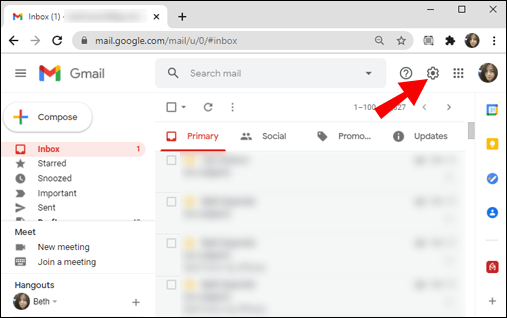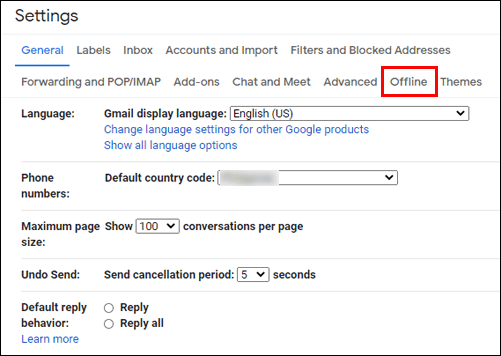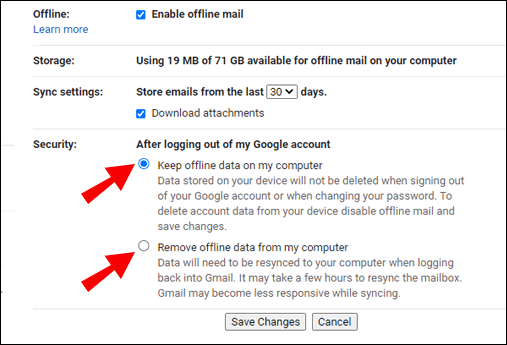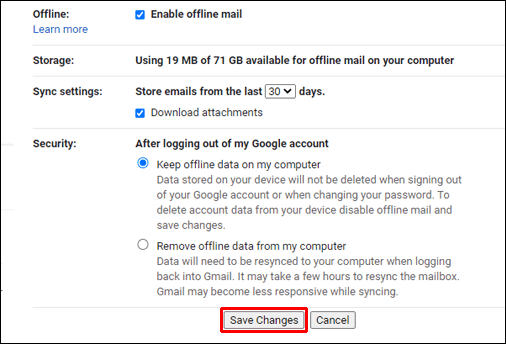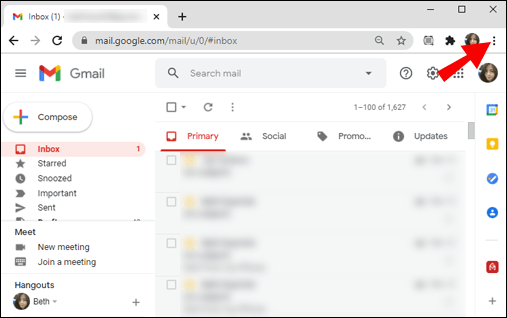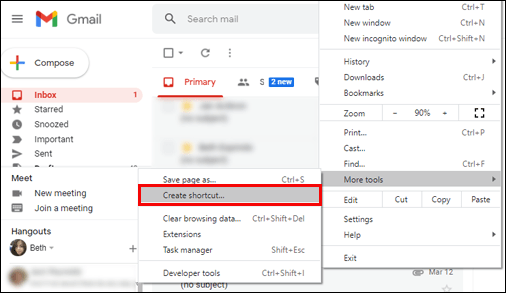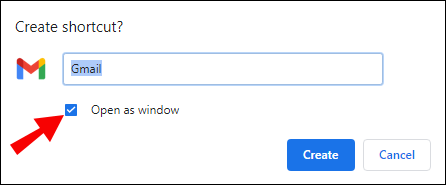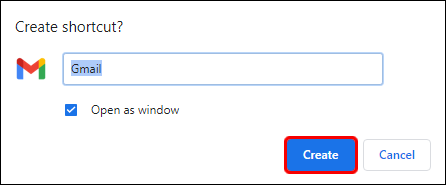بلاشبہ ، Gmail سب سے مشہور مفت ای میل کلائنٹ ہے۔ آپ کسی بھی ویب براؤزر کا استعمال کرکے یا بہت سے موبائل آلات پر ایپ کے ذریعہ اس تک رسائی حاصل کرسکتے ہیں۔

لیکن سوچئے کہ آپ کے کمپیوٹر پر جی میل ڈیسک ٹاپ ایپ رکھنا کتنا آسان ہوگا۔
بدقسمتی سے ، ایک باضابطہ جی میل ڈیسک ٹاپ ایپ ابھی موجود نہیں ہے۔ لیکن اس کا مطلب یہ نہیں ہے کہ آپ اپنے کمپیوٹر کے ڈیسک ٹاپ پر آسانی سے قابل رسائی Gmail لنک شامل کرنے کے لئے کوئی عملی حل تلاش نہیں کرسکتے ہیں۔
گوگل شیٹس پورے کالم پر فارمولا لاگو کرتی ہے
اس مضمون میں ، ہم وضاحت کریں گے کہ آپ اپنے کمپیوٹر کے ڈیسک ٹاپ سے کس طرح سسٹم کو مات دے سکتے ہیں اور جی میل تک آسانی سے رسائی حاصل کرسکتے ہیں ، اور ہم متعدد سوالات کے جوابات بھی دیں گے۔
اپنے پی سی ڈیسک ٹاپ میں جی میل کو کیسے شامل کریں؟
یہ یقینی بنانے کے لئے کہ Gmail ایک ڈیسک ٹاپ ایپ کے بطور کام کرسکتا ہے ، آپ کو پہلے اس کا آبائی آف لائن وضع فعال کرنا ہوگا۔ آپ ونڈوز اور میکوس پی سی دونوں پر کسی بھی ویب براؤزر کا استعمال کرکے ایسا کرسکتے ہیں۔ اپنے Gmail اکاؤنٹ میں سائن ان کریں اور پھر ان اقدامات پر عمل کریں:
- اپنا جی میل ان باکس کھولیں اور براؤزر کے اوپری دائیں کونے میں سیٹنگ کوگ پر جائیں۔
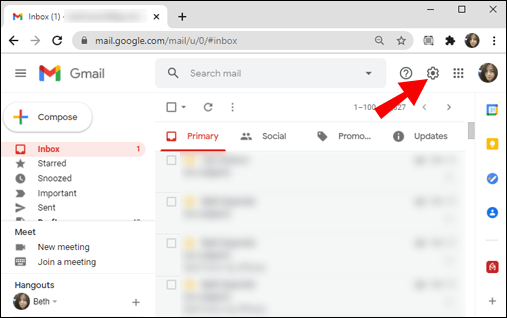
- تمام ترتیبات دیکھیں کو منتخب کریں ، اور پھر آف لائن ٹیب پر سوئچ کریں۔
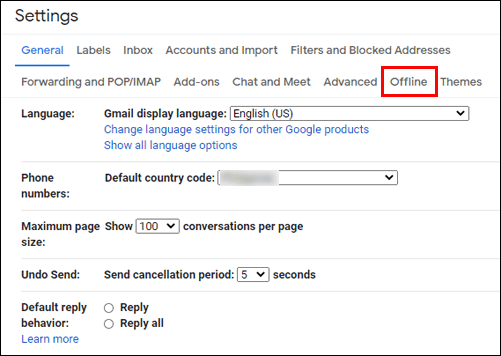
- آف لائن میل کو فعال کرنے کا اختیار چیک کریں۔
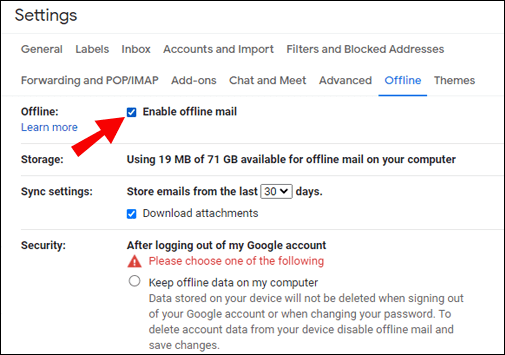
- آپ میرے کمپیوٹر پر آف لائن ڈیٹا رکھنے کا انتخاب کرسکتے ہیں یا میرے کمپیوٹر سے آف لائن ڈیٹا کو ہٹا سکتے ہیں۔
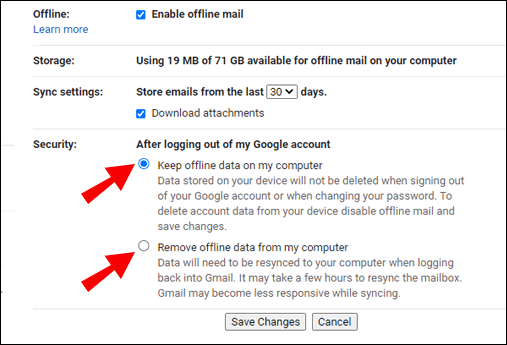
- تبدیلیاں محفوظ کریں کو منتخب کریں۔
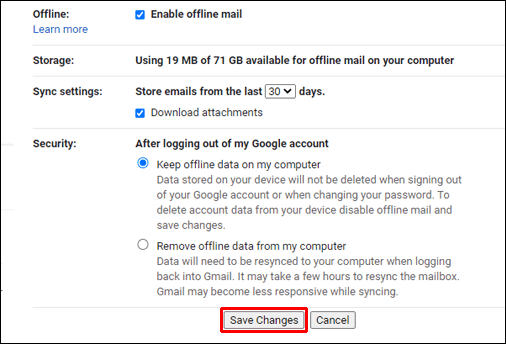
اگر آپ گھریلو کمپیوٹر استعمال کر رہے ہیں اور آپ کو یقین ہے کہ آپ کے ڈیٹا تک کسی اور کو رسائی نہیں ہوگی تو آپ اپنے کمپیوٹر پر آف لائن ڈیٹا رکھیں کو منتخب کرسکتے ہیں۔
آپ کو اضافی ترتیبات تک بھی رسائی حاصل ہوگی جیسے منسلکات کو ڈاؤن لوڈ کرنا ہے یا اپنے پی سی پر ای میلز کو کب تک رکھنا ہے۔
Gmail ڈیسک ٹاپ شارٹ کٹ بنانا
اپنے Gmail اکاؤنٹ میں آف لائن وضع کو فعال کرنے کے بعد ، اب وقت آ گیا ہے کہ ایک Gmail ڈیسک ٹاپ شارٹ کٹ تیار کیا جائے جو آف لائن Gmail ونڈو کو لانچ کرے گا۔
یہ عمل آپ کے براؤزر کے استعمال پر منحصر ہے کہ اس سے قدرے مختلف ہوں گے ، لیکن ہم پہلے Chrome کو احاطہ کریں گے ، کیونکہ یہ Gmail کے ساتھ انتہائی مناسب ہے اور آپ اسے ونڈوز اور میکوس پی سی پر استعمال کرسکتے ہیں۔
پہلے ، کسی Chrome ویب براؤزر کا استعمال کرکے اپنے Gmail اکاؤنٹ میں سائن ان کرنا یقینی بنائیں اور پھر ان ہدایات پر عمل کریں:
- اپنا جی میل ان باکس کھولیں اور براؤزر ونڈو کے اوپری دائیں کونے میں موجود عمودی نقطوں پر تشریف لے جائیں۔
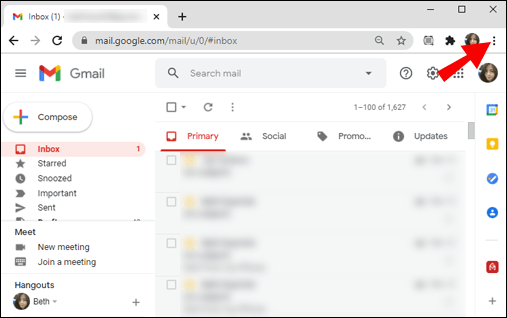
- مزید ٹولز کا انتخاب کریں اور پھر ، توسیع کرنے والے مینو سے ، شارٹ کٹ بنائیں کو منتخب کریں۔
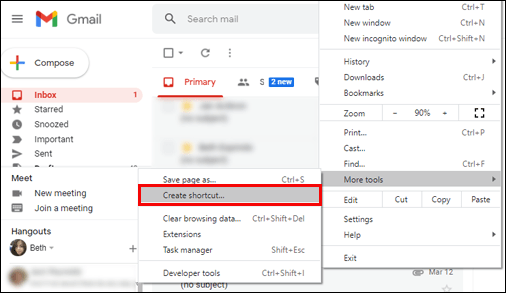
- ایک پاپ اپ ونڈو نمودار ہوگی۔ شارٹ کٹ کا نام - جی میل ، مثال کے طور پر درج کریں اور کھولیں بطور ونڈو باکس کو چیک کریں۔
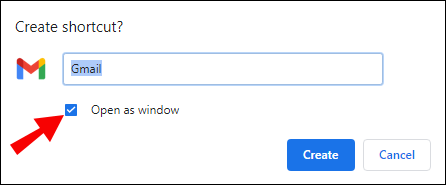
- تخلیق پر کلک کریں۔
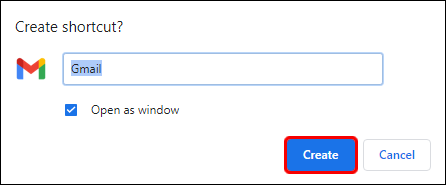
ایک Gmail شارٹ کٹ آپ کے ڈیسک ٹاپ پر خود بخود ظاہر ہوگا۔ جب آپ اس پر کلیک کرتے ہیں تو ، آپ کا Gmail ایک علیحدہ ونڈو میں لانچ کرے گا ، کروم براؤزر میں نہیں۔ یہ آپ کے کمپیوٹر کے ڈیسک ٹاپ پر فعال Gmail ایپ حاصل کرنے کے لئے قریب تر ہے۔
اضافی عمومی سوالنامہ
1. کیا ونڈوز کے لئے کوئی Gmail ایپ ہے؟
گوگل نے ابھی ونڈوز کے لئے جی میل ایپ بنانا باقی ہے۔ قریب ترین حل یہ ہے کہ مائیکرو سافٹ آؤٹ لک ای میل کے ڈیسک ٹاپ کلائنٹ میں جی میل اکاؤنٹ شامل کریں۔
اگر آپ پہلے ہی آفس 365 استعمال کرتے ہیں تو ، آپ کو شاید معلوم ہوگا کہ آؤٹ لک بیک وقت متعدد ای میل اکاؤنٹس کے استعمال کی حمایت کرتا ہے۔ یہاں آپ اپنے Gmail اکاؤنٹ کو آؤٹ لک ڈیسک ٹاپ کلائنٹ میں شامل کرنے کا طریقہ بتاتے ہیں:
1. آؤٹ لک کھولیں اور پھر مین ٹول بار سے فائل منتخب کریں۔ اوپری بائیں کونے میں آپ کو + اکاؤنٹ شامل کریں کا بٹن ملے گا۔

2. اپنے جی میل ایڈریس میں ٹائپ کریں اور کنیکٹ پر کلک کریں۔ آؤٹ لک خود بخود Gmail ونڈو کو لانچ کرے گا اور آپ سے پاس ورڈ طلب کرے گا۔

When. جب آپ اپنا پاس ورڈ درج کرتے ہیں تو ، سائن ان آپشن پر کلک کریں۔ اگر آپ نے پہلے Gmail پر 2 عنصر کی توثیق کی ہے ، تو آپ سے ایک ایسا کوڈ داخل کرنے کو کہا جائے گا جو آپ کے موبائل آلے پر بھیجا جائے گا۔

When. جب آؤٹ لک آپ کے جی میل اکاؤنٹ کو شامل کرنے سے فارغ ہوجائے تو ، ہو گیا منتخب کریں۔
آؤٹ لک آپ کے Gmail اکاؤنٹ کے ساتھ خود بخود مطابقت پذیر ہوجائے گا۔ اس عمل میں کچھ وقت لگ سکتا ہے۔ مزید یہ کہ ، آپ کو اپنے جی میل ان باکس میں ایک ای میل موصول ہوسکتا ہے جس سے مطلع ہوتا ہے کہ نیا لاگ ان ہے۔ اس کی توقع کی جاسکتی ہے ، اور آپ اسے نظر انداز کرکے آگے بڑھ سکتے ہیں۔
ایک IPHONE انلاک کرنے کے لئے کس طرح 6
2. میک ڈیسک ٹاپ کے لئے بہترین Gmail ایپ کیا ہے؟
بہت سے مفت اور خریداری پر مبنی ڈیسک ٹاپ ای میل کلائنٹ ہیں جو آپ اپنے میک پی سی پر استعمال کرسکتے ہیں۔ تاہم ، جب Gmail کی بات آتی ہے ، تو آپ آسانی سے اپنے اکاؤنٹ کو اپنے کمپیوٹر پر سرکاری ایپل میل ایپ میں شامل کرسکتے ہیں۔
یہاں تک کہ جب تک گوگل باضابطہ جی میل ڈیسک ٹاپ ایپ کے ساتھ آئے ، یہاں آپ اپنے جی میل اکاؤنٹ کو اپنے میک پر ایپل میل سے مربوط کرسکتے ہیں۔
1. اپنی ہوم اسکرین پر ، اوپر بائیں کونے میں ایپل لوگو پر کلک کریں اور پھر سسٹم کی ترجیحات کو منتخب کریں۔

2. اب ، انٹرنیٹ اکاؤنٹس کے آئیکن پر کلک کریں۔

Google. پاپ اپ ونڈو میں انٹرنیٹ اکاؤنٹس کی فہرست سے گوگل کو منتخب کریں۔

Open. جب اشارہ کیا جائے تو اوپن براؤزر پر کلک کریں اور اپنا گوگل اکاؤنٹ کا ای میل پتہ درج کریں۔ پھر ، اگلا پر کلک کریں۔

5. اپنا پاس ورڈ درج کریں اور پھر اگلا پر کلک کریں۔

6. ڈراپ ڈاؤن مینو سے ، میل کو منتخب کریں اور پھر ہو گیا پر کلک کریں۔
ایپل میل ایپلیکیشن فوری طور پر آپ کے جی میل اکاؤنٹ کو ترتیب دینا شروع کردے گی۔ اگلی بار جب آپ اپنے میک پر ایپل میل ایپ لانچ کریں گے ، آپ کو آئیکلوڈ ای میل اور آپ کے ساتھ مطابقت پذیر ہوسکتا ہے کہ کسی دوسرے ای میل اکاؤنٹ کے آگے درج کردہ جی میل ان باکس نظر آئے گا۔
3. کیا آپ میک پر جی میل ڈاؤن لوڈ کرسکتے ہیں؟
کوئی سرکاری Gmail اکاؤنٹ نہیں ہے جسے آپ اپنے میک پی سی پر ڈاؤن لوڈ کرسکتے ہیں۔ آپ جو کچھ کرسکتے ہیں وہ یہ ہے کہ آپ اپنے براؤزر سے شارٹ کٹ بنائیں اور جب آپ کو ضرورت ہو تو Gmail تک فوری رسائی حاصل کریں۔
سفاری سمیت کسی بھی براؤزر کا استعمال کرتے ہوئے Gmail میں شارٹ کٹ بنانے کا تیز ترین طریقہ یہ ہے کہ اپنے براؤزر میں یو آر ایل کو اجاگر کریں اور اسے اپنے ڈیسک ٹاپ پر کھینچیں۔ اس عمل کو آسان بنانے کے ل first پہلے برائوزر ونڈو کے سائز کو کم کرنا یقینی بنائیں۔
ایک بار جب آپ اپنے میک ڈیسک ٹاپ پر شارٹ کٹ حاصل کرلیں تو ، آپ چاہیں تو اس کا نام تبدیل کرسکتے ہیں۔ تاہم ، اس بات کو ذہن میں رکھیں کہ اگر آپ چاہتے ہیں کہ آپ اپنے جی میل کا شارٹ کٹ ان باکس کو ایک الگ ونڈو میں کھولیں اور براؤزر میں نہیں ، تو آپ کو پہلے جی میل آف لائن موڈ کو قابل بنانا ہوگا۔ ایسا کرنے کے لئے ، اپنے جی میل ان باکس میں جائیں اور پھر:
1. ترتیبات کوگ آئیکن پر کلک کریں اور تمام ترتیبات دیکھیں کو منتخب کریں۔

2. پھر ، آف لائن ٹیب پر سوئچ کریں اور آف لائن میل کو قابل بنائیں منتخب کریں۔
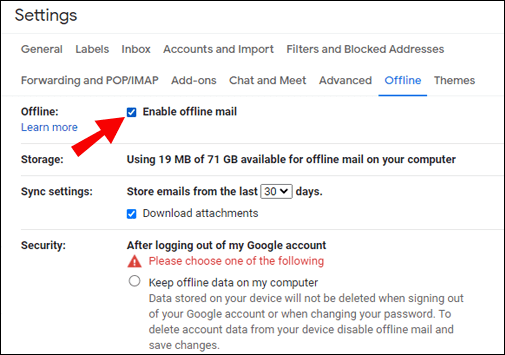
3. میرے کمپیوٹر باکس پر آف لائن ڈیٹا رکھیں کو چیک کریں اور تبدیلیاں محفوظ کریں کو منتخب کریں۔

I. میں اپنے میک ٹول بار میں جی میل کو کس طرح شامل کروں؟
جب آپ جی میل کا شارٹ کٹ بناتے ہیں اور آف لائن وضع کو قابل بناتے ہیں تو ، آپ اسے اس جگہ پر شارٹ کٹ گھسیٹ کر میک ڈاک آن میک میں شامل کرسکتے ہیں۔
اگلا ، گودی میں جی میل کے شارٹ کٹ پر دائیں کلک کریں اور کیپ ان گودی کو منتخب کریں۔ اس طرح ، جب بھی آپ کو ضرورت ہوگی آپ اسے وہاں ڈھونڈ سکیں گے۔
5. کیا میک ڈیسک ٹاپ کے لئے کوئی Gmail ایپ موجود ہے؟
نہیں ، میک ڈیسک ٹاپ کے لئے ایک سرکاری Gmail ایپ موجود نہیں ہے ، کم از کم ابھی تک نہیں ہے۔ آپ کے اختیارات یا تو اپنے Gmail ان باکس میں ایک شارٹ کٹ بنانا اور اسے آسانی سے رسائی کے ل your اپنے گودی میں پین کرنا ، یا کسی فریق ثالث ڈیسک ٹاپ ای میل کلائنٹ کو استعمال کرنا اور اس میں اپنے Gmail اکاؤنٹ کو مطابقت پذیر بنانا ہے۔
ایمیزون لا محدود موسیقی کو کیسے منسوخ کریں
6. میں کس طرح جی میل میں سائن ان کروں؟
جب آپ کسی تیسرے فریق کے ڈیسک ٹاپ ای میل کلائنٹ پر اپنا جی میل اکاؤنٹ مرتب کر رہے ہو یا کوئی شارٹ کٹ بنا رہے ہو تو آپ کو اپنا ای میل پتہ اور پاس ورڈ مہیا کرنا ہوگا۔ اگرچہ آپ کو پہلے کسی براؤزر کے ذریعہ اپنے Gmail اکاؤنٹ میں سائن ان کرنے کی ضرورت ہوگی۔ تو ، آئیے آپ جن اقدامات کی ضرورت ہیں ان پر عبور کریں:
1. آفیشل جی میل پر جائیں صفحہ کسی بھی براؤزر کا استعمال کرتے ہوئے۔
2. اپنا گوگل اکاؤنٹ کا ای میل پتہ درج کریں۔ متبادل کے طور پر ، آپ اپنا فون نمبر استعمال کرسکتے ہیں اگر یہ آپ کے Google اکاؤنٹ میں رجسٹرڈ ہے۔
3. اپنا پاس ورڈ بھی درج کریں۔ اگر آپ نے 2 عنصر کی توثیق ترتیب دی ہے تو ، آپ کو ایس ایم ایس کے ذریعہ ایک کوڈ ملے گا جس کے ساتھ آپ کو داخل کرنے کی بھی ضرورت ہوگی۔
اگر آپ اپنا ای میل ایڈریس یا پاس ورڈ بھول گئے ہیں تو ، گوگل نپٹنے کے کئی اختیارات فراہم کرتا ہے۔
اپنے پی سی ڈیسک ٹاپ سے جی میل تک رسائی حاصل کرنا
یہ آسان ہوگا کہ مائیکروسافٹ اسٹور سے جی میل ایپ ڈاؤن لوڈ کرسکیں یا آپ اپنے میک کیلئے میکوس آپٹمائزڈ ایپ حاصل کریں۔
جب تک کہ جی میل کے صارفین کو کسی ایسی چیز تک رسائی نہیں مل جاتی ہے ، البتہ ، انہیں مختلف لیکن موثر حل پر بھروسہ کرنا ہوگا۔ ایک آسان حل یہ ہے کہ آپ اسے اپنے ایپل میل یا آؤٹ لک اکاؤنٹ سے جوڑیں اور کچھ منٹ میں آپ کے Gmail ان باکس کو ترتیب دیں۔
اگر آپ غیر مقامی انٹرفیس میں جی میل استعمال کرنے کے منتظر نہیں ہیں تو ، جی میل ان باکس شارٹ کٹ مرتب کرنا بھی اچھی طرح سے کام کرتا ہے۔
اپنے پی سی ڈیسک ٹاپ میں جی میل شامل کرنے کا آپ کا پسندیدہ طریقہ کیا ہے؟ ہمیں ذیل میں تبصرے کے سیکشن میں بتائیں۔